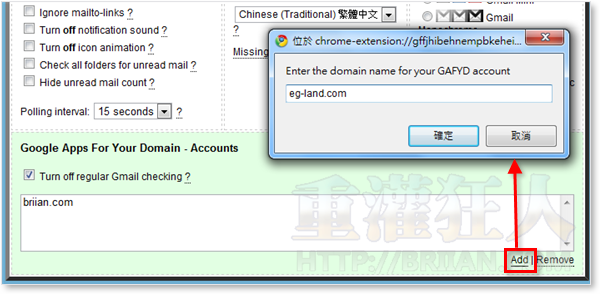如果你使用Gmail信箱又是Google Chrome瀏覽器的愛用者,那一定不能錯過下面這個相當好用的擴充套件Google Mail Checker Plus。
它的主要功能就是用來檢查Gmail新郵件的,當你的信箱有新的未讀郵件時,會在工具列的圖示上顯示未讀郵件數量,按一下按鈕便可顯示標題與郵件內文的預覽畫面,上面還會有快速處理郵件的按鈕,讓我們開啟Gmail頁面、按刪除、封存或設為已讀、未讀、加星號...等等,,
Google Mail Checker Plus除了可以支援一般Gmail帳號,還可支援Google Apps的郵件帳號,而且還可以同時管理多個不同網域的Google Apps郵件帳號,不管是Gmail還是自己網域的Email信箱都可以同時檢查、預覽新郵件。
▇ 軟體小檔案 ▇ (錯誤、版本更新回報)
軟體名稱:Google Mail Checker Plus 軟體版本:1.1.7 軟體語言:中文(設定介面為英文) 軟體性質:免費軟體 檔案大小:163KB 系統支援:此為Google Chrome瀏覽器專用擴充套件 官方網站:按這裡 軟體下載:按這裡
使用方法:
第1步 將擴充套件安裝好之後,Google Chrome瀏覽器網址列右邊便會出現一個小圖示,如果你已經登入Gmail信箱,便可自動檢查Gmail的新郵件。收到新郵件時,圖示上方會自動用數字顯示未讀郵件的數量,按一下圖示即可預覽未讀郵件的內容。
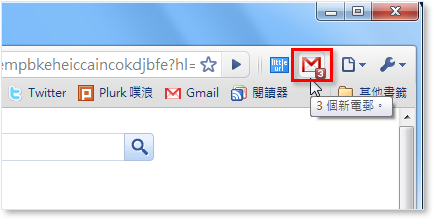
第2步 當我們按一下Google Mail Checker Plus圖示時,會出現一個方框,方框中會自動顯示未讀的郵件內容,按一下標題即可開啟Gmail網站來閱讀完整郵件內容。
如果你想預覽郵件內容的話,可以按一下右邊的「+」按鈕,即可在預覽視窗中查看郵件完整內容,另外也可按「已讀」、「刪除」、「垃圾郵件」、「封存」...等按鈕,或按右下角的信封圖示直接回信。
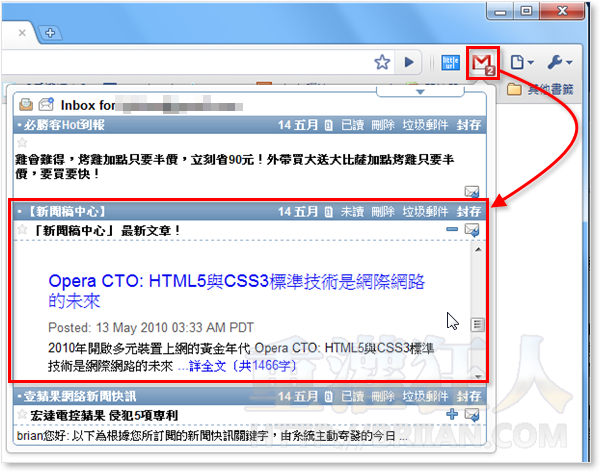
第3步 如果你想調整擴充套件的設定,可以在工具列的圖示上按右鍵再點「選項」,開啟設定視窗後,我們可以自行設定是否出現預覽視窗、使用什麼語言介面、用什麼ICON圖示...等等。
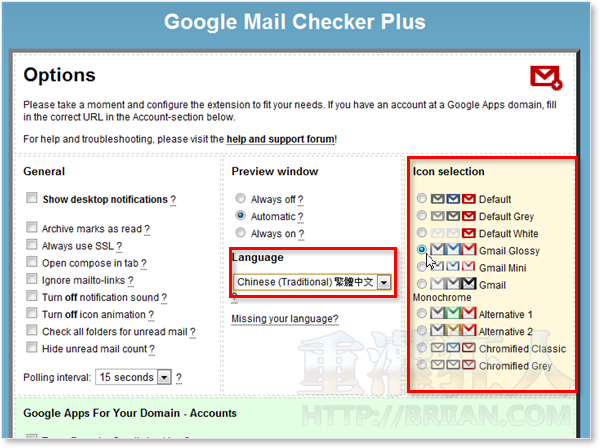
第4步 下面綠色方框的地方可以自行新增Google Apps郵件帳號,如果有使用Google Apps的Email服務的話,可以按「Add」按鈕新增網域名稱,如「briian.com」,如果你有多個不同網域的帳號也可以新增進去。
只要事先登入該帳號、保持登入狀態,即可讓Google Mail Checker Plus幫我們檢查新郵件、預覽信件或作快速處理。
,